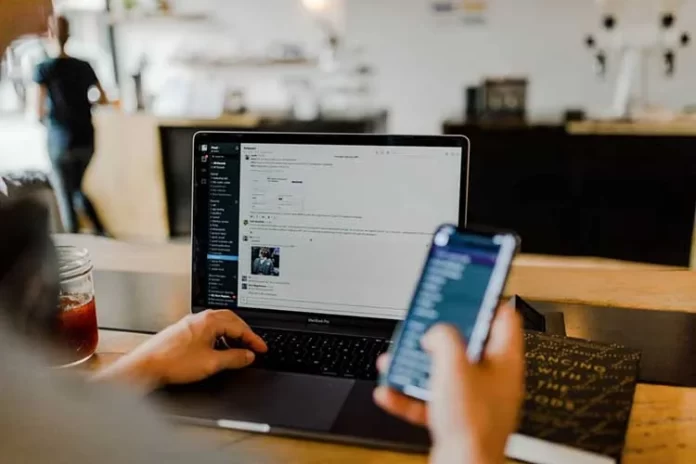Slack es la forma perfecta de reunir a todo el equipo. Aquí se puede hablar de todo: de las instrucciones publicitarias, de la publicación de una nueva versión de una aplicación, de las últimas noticias o de tomar una copa juntos el viernes.
Todo está estructurado por canales. Para la comunicación directa, está la correspondencia privada. En Slack, sólo hay aquellos con los que se trabaja – constantemente (entonces la persona tendrá todos los derechos) o periódicamente o sólo en proyectos específicos (entonces la persona sólo tendrá acceso a algunos canales).
Como resultado, casi toda la comunicación en el trabajo está pasando del correo electrónico y los mensajeros a Slack. Y los mensajeros siguen siendo principalmente para la vida personal.
Slack es una de las herramientas de comunicación en equipo más populares del mundo. Aunque Slack es conocido principalmente por sus mensajes de texto personales y directos dentro de la aplicación, también permite realizar llamadas.
Así pues, a continuación se explica cómo enviar mensajes privados y realizar llamadas en Slack.
Cómo enviar mensajes privados en Slack
Los canales públicos en Slack son simplemente públicos. Por definición, esto significa que cualquier miembro del grupo en el espacio de trabajo puede unirse al canal y comunicarse con otros miembros.
Los canales privados, en cambio, son ideales para las conversaciones privadas entre pequeños subgrupos. Estos canales privados también pueden utilizarse para organizar equipos más grandes.
Sólo los propietarios de espacios de trabajo y los administradores de espacios de trabajo o los propietarios de organizaciones y los administradores de organizaciones pueden convertir un canal en un canal privado en Slack. Una vez que conviertes un canal en privado, nunca se convierte en público. Puedes convertir un canal público en privado sólo con la versión para PC. Lamentablemente, esta opción no está disponible en la aplicación de Slack para iOS o Android.
Si quieres convertir un canal en privado en Slack, puedes seguir estos pasos:
- En primer lugar, abre el canal que quieres hacer privado.
- A continuación, haz clic en el nombre del canal y selecciona la pestaña «Configuración».
- Después, desplázate hacia abajo y haz clic en la opción «Cambiar a un canal privado».
- Por último, seleccione «Cambiar a privado» para confirmar la acción.
Cómo convertir un grupo de mensajes directos en un canal privado en Slack
Si quieres convertir un DM de grupo en un canal privado en Slack, tienes que seguir estos pasos:
- Al principio, abre un grupo DM en tu escritorio.
- A continuación, haz clic en los nombres de los miembros en la cabecera de la conversación.
- Haz clic en la pestaña «Configuración» y selecciona «Cambiar a un canal privado».
- A continuación, introduzca el nombre de un nuevo canal.
- Por último, seleccione «Cambiar a privado» para confirmar la acción.
Una vez que hayas completado estos pasos, podrás enviar mensajes privados en Slack.
Cómo hacer llamadas en Slack
Con las llamadas de Slack, puedes hacer una llamada de voz o de vídeo y conectarte con cualquier persona de tu espacio de trabajo. Las llamadas de voz están disponibles a través de tu PC y dispositivos móviles, mientras que las videollamadas solo están disponibles a través de tu PC.
Para llamar a otra persona utilizando las llamadas de Slack, deben formar parte del mismo espacio de trabajo. Los miembros privados pueden realizar llamadas de voz a través de DM tanto en los planes gratuitos como en los premium de Slack. Sin embargo, para iniciar una llamada desde un grupo o canal de DM, debes tener una suscripción de pago.
Las llamadas con más de dos personas pueden tener un total de 15 participantes.
PC
Si quieres hacer una llamada desde DM en Slack en tu PC, tienes que seguir estos pasos:
- Abre el DM y haz clic en el nombre del miembro en la cabecera de la conversación.
- A continuación, haga clic en el botón «Iniciar una llamada» bajo el nombre del miembro.
- Por último, tu llamada comenzará inmediatamente y la persona a la que llames verá una invitación para unirse a la conversación.
Si quieres hacer una llamada desde un canal de Slack en tu PC, tienes que seguir estos pasos:
- Abre un canal y haz clic en el nombre del canal en la cabecera de la conversación.
- Debajo del nombre del canal, haga clic en el botón «Iniciar una llamada».
- Slack enviará un mensaje al canal, informando a los demás de que has iniciado una conversación. Hasta 14 personas pueden unirse a la conversación haciendo clic en el botón «Join».
iOS
Si quieres hacer una llamada desde DM en Slack en tu dispositivo iOS, tienes que seguir estos pasos:
- Abre el DM y toca el nombre del usuario en la parte superior de la pantalla.
- Pulsa el botón «Llamar a [nombre de usuario]» en un DM 1:1 o «Iniciar una llamada» en un DM de grupo.
Si quieres hacer una llamada desde un canal en Slack en tu dispositivo iOS, tienes que seguir estos pasos:
- Abra un canal y pulse el nombre del canal en la parte superior de la pantalla.
- Seleccione «Iniciar una llamada».
- Introduzca un nombre para la llamada si lo desea y, a continuación, pulse «Iniciar».
Android
Si quieres hacer una llamada desde DM en Slack en tu dispositivo Android, tienes que seguir estos pasos:
- Abra el DM y pulse el icono «(i)» en la esquina superior derecha.
- Seleccione «Iniciar una llamada».
Si quieres hacer una llamada desde un canal en Slack en tu dispositivo Android, tienes que seguir estos pasos:
- Abra el canal y pulse el icono «(i)» en la esquina superior derecha.
- Seleccione «Iniciar una llamada».
- Elija un nombre para su llamada si lo desea, y pulse «Iniciar».
Una vez que hayas completado estos pasos, podrás hacer una llamada en Slack.